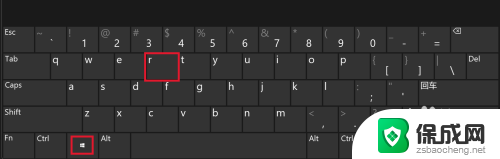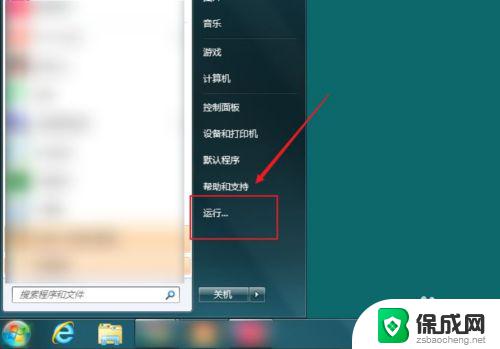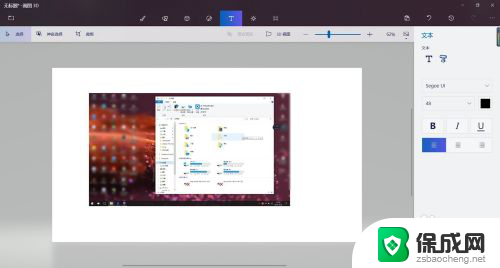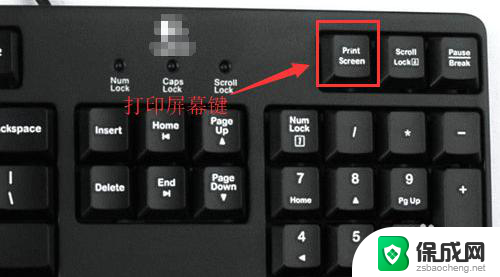电脑怎么区域性截图 电脑怎么使用截屏工具
更新时间:2024-06-08 15:58:28作者:xiaoliu
在日常使用电脑的过程中,有时候我们需要对屏幕上的某个特定区域进行截图,以便记录或分享,如何在电脑上进行区域性截图呢?其实很简单,只需要使用电脑自带的截屏工具或者安装第三方截屏软件即可轻松实现。接下来让我们一起来探讨一下电脑上如何使用截屏工具进行区域性截图的方法。
具体方法:
1.进入到要截屏的界面

2.先按住Shift和win键,不要松手

3.再按"S"键
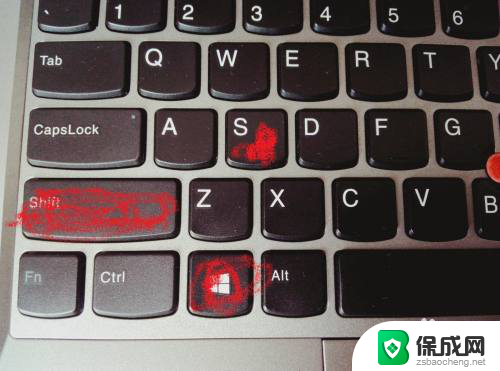
4.出现一个可以自由截屏的界面后,在自由截屏的界面点击鼠标右键拉到自己想要截屏的地方。如下图所示。如下图所示
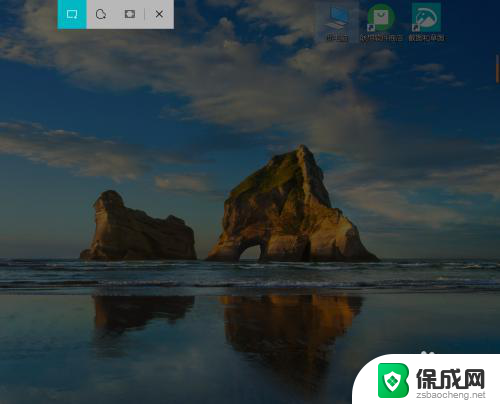
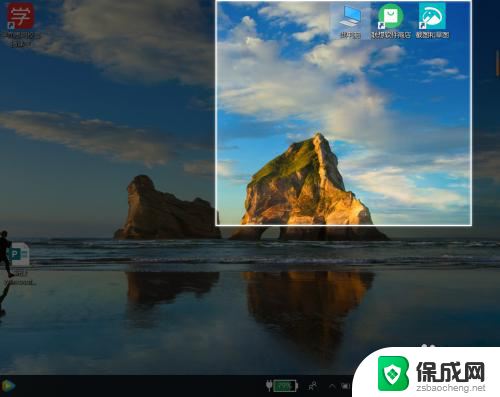
5.点击右下方的图片。如下图所示
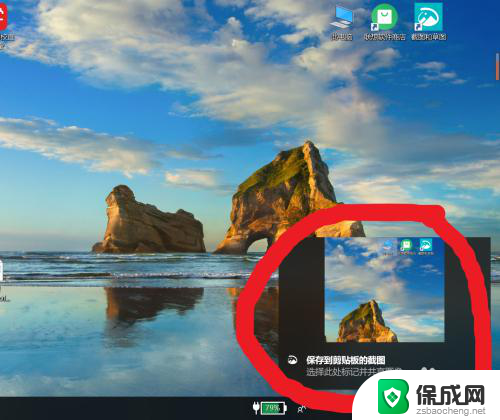
6.点击保存,之后选择自己想要把图片保存在某个文件就行了
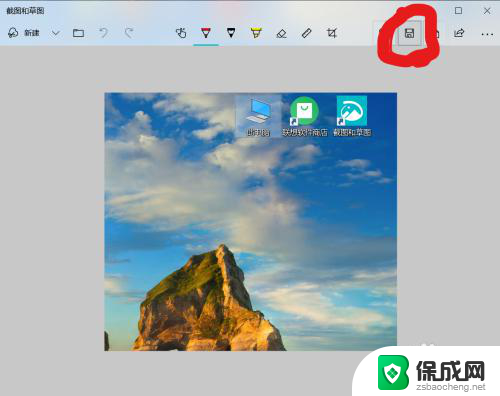
7.制作不易,点个赞再走呗!
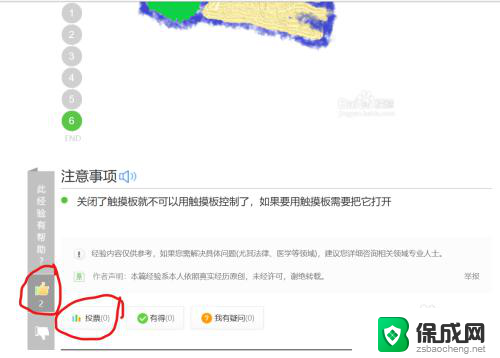
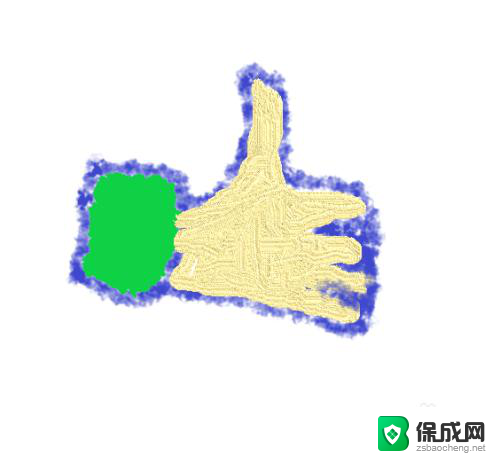
以上就是关于电脑如何进行区域截图的全部内容,如果遇到相同情况的用户,可以按照小编提供的方法来解决。